モーションパス#
モーションパス#
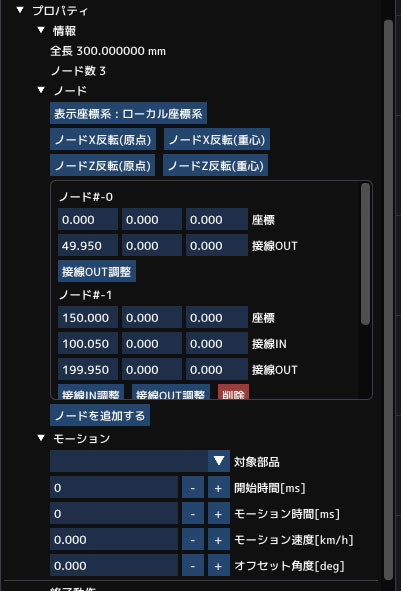
モーションパスを設定します。
モーションパスは、複数の「点」を通る曲線です。この曲線に沿って、地上カメラ、自動車を動作させることができます。
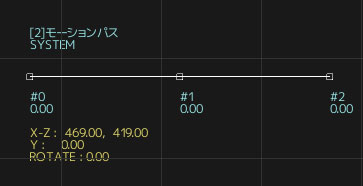
「点」は、ノードと呼びます。ノードは、点とその点を通過する曲線の接線を操作する「接線ハンドル」で構成されています。
情報#
パスの全長とノード数を表示します。
ノード#
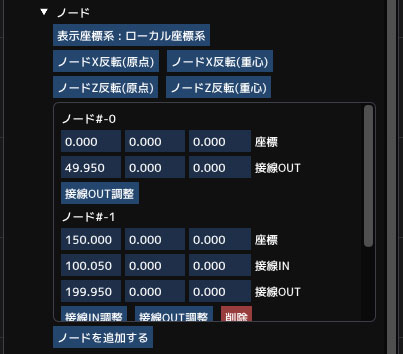
モーションパスの頂点は、ノードと呼びます。ノードは、IN/OUTの接線ハンドルをもちます。接線ハンドルによって、モーションパスの曲線が決定されます。
追加ボタンでノードを追加、削除ボタンでそのノードを削除します。
ハンドルの操作は、図面上のハンドルをドラッグするか、数値入力します。
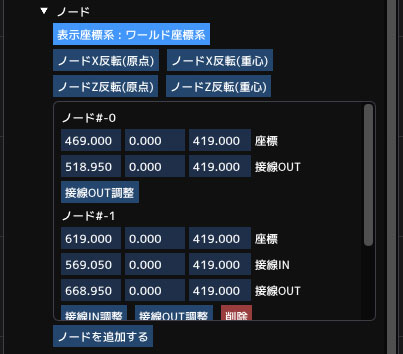
ノードの座標は、標準では部品原点のローカル座標系です。表示座標系のボタンをクリックすると、ワールド座標系と切り替えます。
ノードの反転#
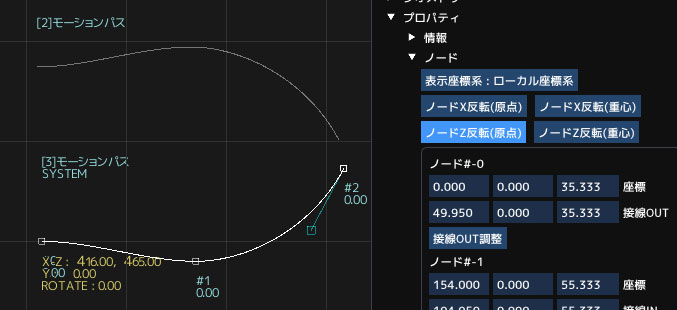
ノードの反転ボタンをクリックすると、XまたZを反転します。反転するときの軸は、部品原点または、モーションパスの重心を選択できます。
ノードの回転は、部品全体を回転してください。
モーション#
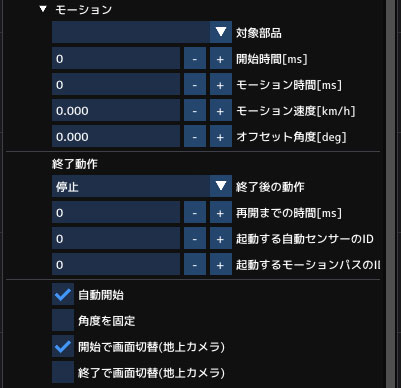
モーションパスは、対象の部品をパスに沿って移動します。複数のモーションパスを連携させることもできます。
対象部品#
移動対象の部品を選択します。
時間#
開始時間は、ビュワー起動時を0とする時間です。モーション時間は、パスを移動する時間です。モーション速度は、パスを移動する速度です。時間、または速度を設定します。
オフセット角度は、移動時の部品の角度です。設定値がY軸の角度に加算されます。自動車の場合は、モデルの初期角度とモーションの移動方向がことなるため、180度に設定します。
終了動作#
終了動作を設定します。再開する場合は、再開までの待ち時間を設定します。複数のモーションパスで連携させる場合は、次に起動するモーションパスの部品IDを設定します。
設定#
自動的に開始などを設定します。
角度を固定は、カメラや自動車を設置したときの角度のまま移動します。カメラのパンニングを表現できます。